Простий та швидкий посібник з root-доступу для Android

Після рутування вашого телефону Android ви отримуєте повний доступ до системи та можете запускати багато типів програм, які потребують root-доступу.
Немає нічого більш неприємного, ніж повільне мобільне з’єднання. Незалежно від того, чи ви шукаєте в Google, чи перевіряєте Facebook на своєму телефоні, ви платите за надійне з’єднання, але іноді сервіс не відповідає цій швидкості, що може дратувати.
Зазвичай повільне з’єднання є лише тимчасовим через місцезнаходження або перевантаження мережі, але може тривати кілька годин або навіть цілий день. Ось 8 способів збільшити швидкість мережі на вашому телефоні, коли слабке мережеве з’єднання, нестабільне мережеве з’єднання впливає на використання пристрою.
Це виправлення може здатися простим, але часто воно працює. Особливо, якщо ви давно не вимикали телефон, перезавантаження може вирішити проблему низької швидкості мобільного передавання даних.
Перезавантажити телефон дуже просто. На iPhone 8 або старішій моделі просто утримуйте бічну кнопку (на правій стороні телефону), доки на екрані не з’явиться «Slide to Power Off» . На iPhone X натисніть і утримуйте бічну кнопку разом із кнопкою збільшення або зменшення гучності, доки не з’явиться «Slide to Power Off» . Після того, як iPhone вимкнеться, знову утримуйте бічну кнопку, щоб увімкнути його.
На більшості телефонів Android для перезавантаження утримуйте кнопку живлення, доки на екрані не з’являться параметри живлення, а потім натисніть «Перезавантажити» .
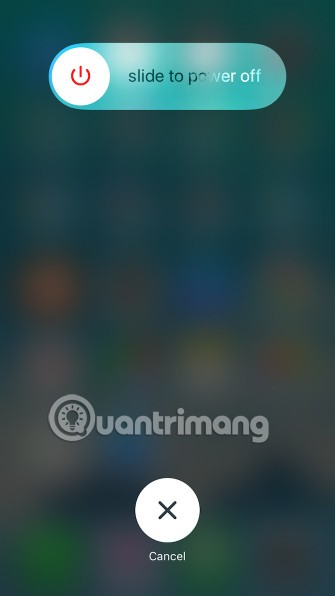
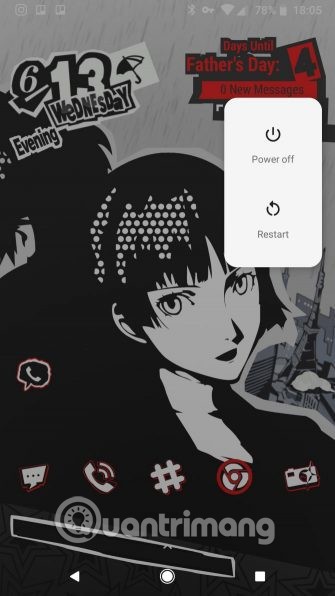
Див. також: Чому перезавантаження телефону допомагає йому працювати швидше та виправляє деякі поширені помилки?
На з’єднання для передачі даних вашого телефону може впливати багато факторів, таких як погода, перевантаження мережі та навіть сонячна активність. Основними винуватцями є географічне розташування та будівлі.
Якщо ви перебуваєте у віддаленому районі або оточені багатьма природними перешкодами, такими як пагорби, гори, долини, це вплине на сигнал з’єднання для передачі даних. Те саме стосується будівель: якщо ви перебуваєте посеред густонаселеного міського району з барами, ресторанами, висотними будівлями, ви побачите, що сигнал зменшується при вході до певної споруди.
Якщо у вас виникають проблеми зі швидкістю стільникового зв’язку в певному місці, спробуйте переїхати в інше місце. Залиште будівлю або проїдьте кілька миль. Хоча це може бути незручно, це гарний спосіб вирішення проблем зі швидкістю. А якщо ви звернетеся до співробітників технічної підтримки, вони також порекомендують це.
Іноді додаток також може спричиняти проблеми, споживаючи дані та уповільнюючи вашу роботу. У такому випадку ви можете перевірити, який додаток використовує багато даних. Якщо ви це зрозумієте, ви можете вимкнути доступ додатка до мобільних даних або видалити його.
На iPhone ви можете перейти в Налаштування > Стільниковий зв’язок і вимкнути доступ будь-якої програми до вашого стільникового з’єднання для передачі даних.
На Android ви знайдете цей параметр у розділі Налаштування > Мережа та інтернет > Мобільна мережа > Використання даних . Натисніть на програму, а потім пересуньте повзунок, щоб заборонити програмі використовувати дані у фоновому режимі.
Дивіться також: Ці 15 популярних програм для Android можуть витікати ваші мобільні дані
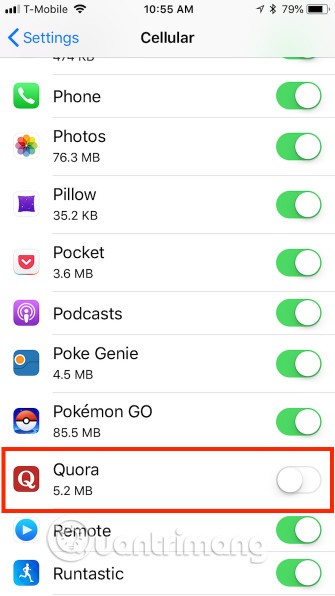
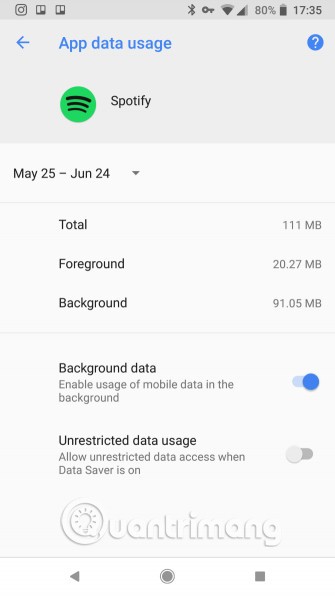
Також слід перевірити наявність оновлень. Розробники програм випускають оновлення для виправлення помилок, тому може бути просто відкрити App Store або Google Play і завантажити виправлення з оновлення.
VPN забезпечують анонімність та конфіденційність, але вони також можуть уповільнювати швидкість під час використання віддалених серверів, тому, якщо ваш телефон підключено до VPN, спробуйте відключитися та повторити спробу.
Дивіться також: Найпростіший посібник з налаштування VPN на Android
Ви можете помітити, що швидкість вашого з’єднання покращилася після відключення. Якщо це вирішить проблему, ви зможете покращити швидкість VPN після повторного підключення.
Ще не користуєтеся VPN? ExpressVPN – гарний вибір, оскільки він ефективний та надійний, але якщо ви вважаєте його занадто дорогим, CyberGhost – гарний варіант за вигідною ціною.
Дивіться також: Найкращі VPN-додатки для телефонів Android та iPhone для доступу до заблокованих веб-сайтів
Як Android, так і iOS мають налаштування для зменшення використання даних. Вони корисні, коли у вас мало даних, але також можуть уповільнити ваше з’єднання. Вимкніть їх і перевірте, чи покращиться швидкість.
На Android виберіть Налаштування > Мережа та Інтернет > Економія даних .
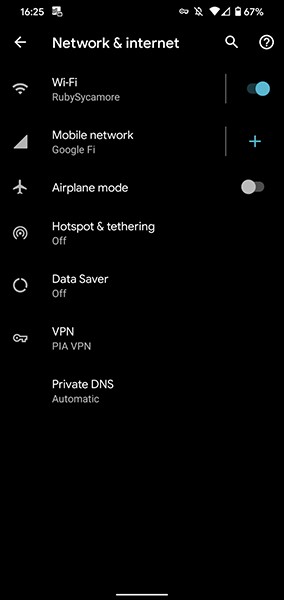
На iPhone ви знайдете подібний режим низького трафіку в меню «Налаштування» > «Стільниковий зв’язок» > «Параметри стільникових даних» .
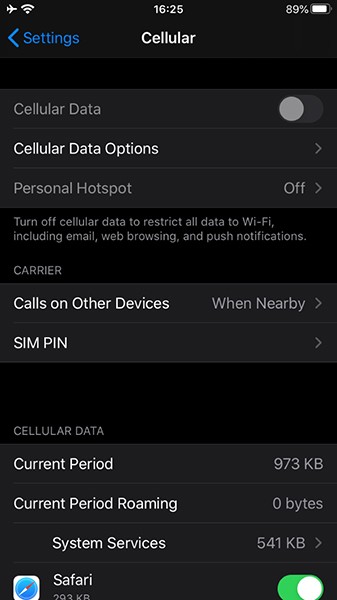
Якщо ви використовуєте забагато даних, ви можете знову ввімкнути цю функцію через деякий час. Переконайтеся, що це не причина вашого повільного з’єднання.
6. Пам’ятайте про ліміт даних
Не забувайте, що у вас може бути ліміт мобільних даних у кілька гігабайт або десятки гігабайт. Якщо ви перевищите цей ліміт, ваш мобільний оператор часто обмежуватиме ваше з’єднання (замість дорогого середнього тарифного плану, на який ви підписалися).
Навіть користувачі «безлімітних» тарифних планів часто стикаються з обмеженнями або «відключеннями» під час перевантаження мережі, особливо після досягнення певного ліміту. Це може бути причиною низької швидкості мобільного зв’язку. Якщо ви використали свій ліміт, вам доведеться почекати, поки ваш платіжний цикл не скинеться, або придбати більше високошвидкісних даних.
Вам слід знати, скільки даних ви можете використовувати, перш ніж ваш оператор переведе вас на повільніше з’єднання. Якщо ви не впевнені, перевірте свій обліковий запис через мобільний додаток або веб-сайт компанії. Це покаже вам, скільки високошвидкісних даних у вас є щомісяця та скільки ви вже використали.
Потім скористайтеся порадами WebTech360, щоб за потреби зменшити використання мобільних даних .
Хоча постачальники мобільних послуг прагнуть надавати надійні послуги, перебої трапляються. Ці перебої часто призводять до зниження швидкості або навіть втрати з’єднання, тому вам слід звернутися до свого постачальника послуг для отримання додаткової інформації.
Скидання налаштувань мережі, як-от перезавантаження телефону, часто вирішує проблему повільного з’єднання для передачі даних. Проблема полягає в тому, що це також скидає налаштування точки доступу Wi-Fi та пристрою Bluetooth, тому вам потрібно буде повторно підключитися до Wi-Fi та з’єднати пристрій Bluetooth.
Щоб скинути налаштування мережі на вашому iPhone, відкрийте «Налаштування» > «Загальні» > «Скинути» > «Скинути налаштування мережі» . Ваш телефон запропонує вам ввести пароль, якщо він у вас є, а потім перезавантажити його.
На телефоні Android ви знайдете опцію скидання налаштувань мережі в меню Налаштування > Система > Скидання параметрів > Скинути налаштування Wi-Fi, мобільних мереж і Bluetooth . Ці налаштування залежать від виробника вашого телефону. Спробуйте знайти їх у рядку пошуку налаштувань, якщо ви не можете їх знайти.
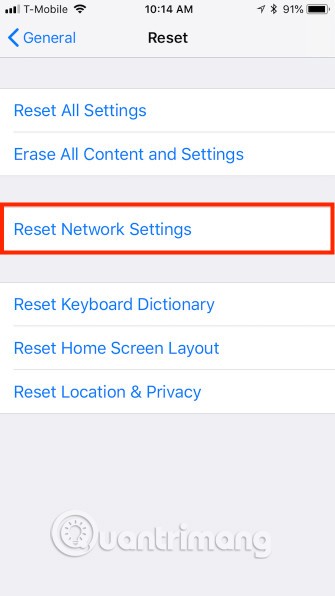
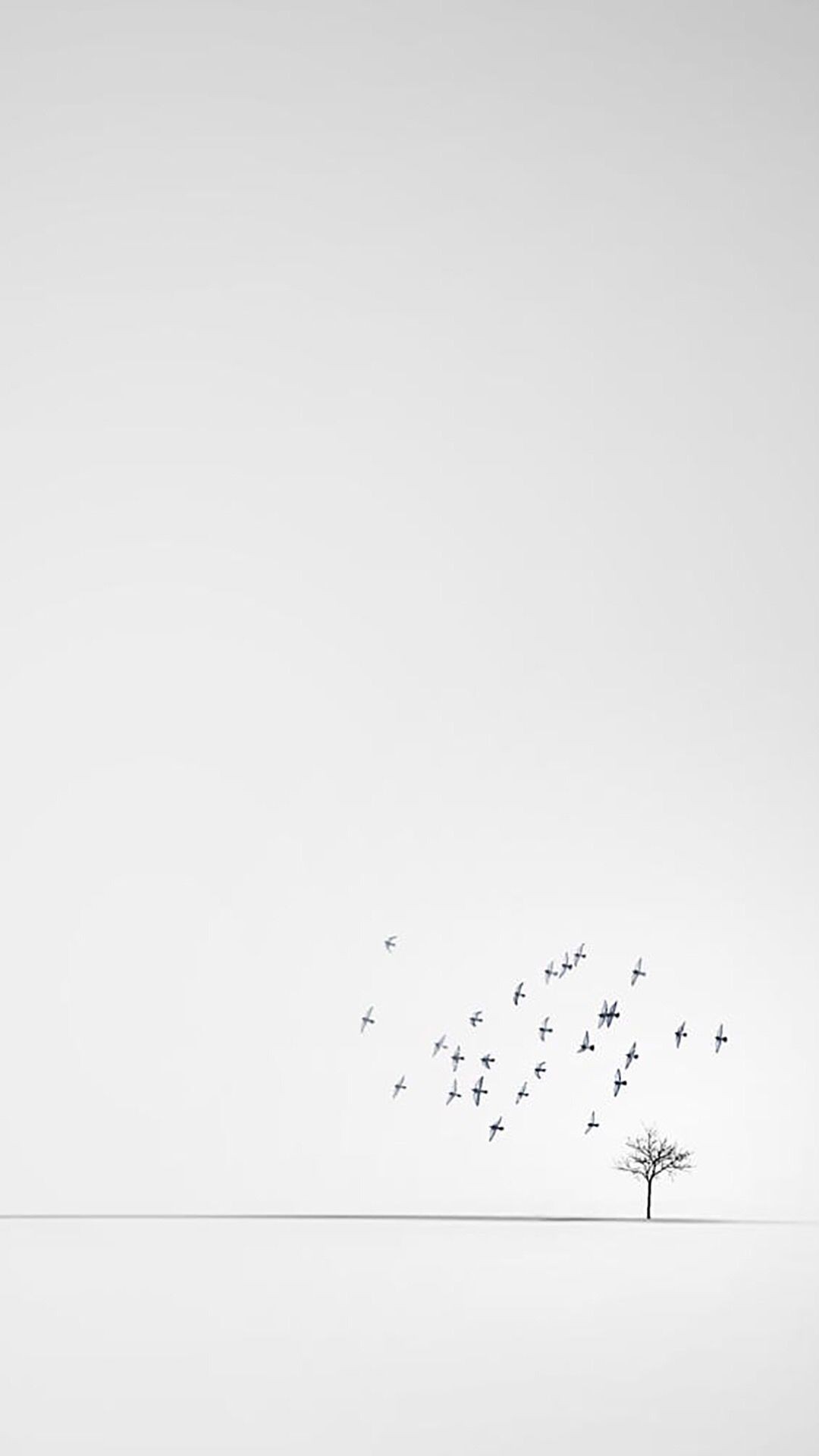
Скидання налаштувань мережі на телефоні Android зазвичай не вимагає перезавантаження пристрою.
Нарешті, ви можете вийняти та знову вставити SIM-картку. Розташування SIM-картки залежить від пристрою. На iPhone слот для SIM-картки завжди знаходиться на правому краю телефону під бічною кнопкою. На пристроях Android розташування SIM-картки різноманітніше: вона може бути збоку, зверху або ззаду корпусу, якщо ваш телефон має знімний акумулятор.
SIM-картка знаходиться в невеликому лотку, який висувається. Деякі лотки для SIM-картки можна витягнути нігтем. Для інших потрібен невеликий інструмент, наприклад, скріпка або задня частина сережки.
Дивіться також: Як вийняти SIM-картку на iPhone, iPad

Під час виймання SIM-картки слід спочатку вимкнути телефон, щоб уникнути проблем. Також виймайте SIM-картку, сидячи на столі або рівній поверхні, оскільки вона мала і її легко загубити.
Якщо видалення SIM-картки не допомогло, спробуйте замінити її. Вам слід звернутися до магазину вашого оператора мобільного зв’язку, щоб замінити SIM-картку, але спочатку зателефонуйте їм, щоб перевірити, чи вирішено проблему. Якщо її не буде вирішено, ваш оператор видасть вам нову SIM-картку.
Дивіться також: Як виправити помилку нерозпізнавання SIM-картки на Android
10. Зателефонуйте до служби технічної підтримки
Варто зазначити, що якщо у вас обмежений тарифний план мобільного зв’язку, ваш мобільний оператор часто уповільнюватиме ваше з’єднання (замість того, щоб стягувати з вас значну плату), коли ви перевищуєте цей ліміт. Пам’ятайте про це, звертаючись до служби підтримки. У таких випадках вам, можливо, доведеться почекати, поки ваш платіжний цикл повториться, або придбати більше даних.
Якщо жоден із перелічених вище кроків не вирішив проблему, зверніться до служби технічної підтримки. Якщо у вас така ж проблема з Wi-Fi, вам слід перевірити низьку швидкість інтернету вашого телефону. Зверніться до статті « Помилка нестабільного з’єднання Wi-Fi на Android», ось як виправити помилку, якщо ви зіткнулися з цією проблемою.
Сподіваємося, що ви зможете пришвидшити мобільний інтернет, не звертаючись до свого оператора. Але якщо нічого з перерахованого вище не допомогло, проблема може бути на боці оператора, і ви не можете її вирішити. Тому звернення до служби підтримки – найкращий варіант, якщо у вас немає інших варіантів.
Пам’ятайте, що повільне з’єднання для передачі даних – це лише частина потенційної проблеми. Якщо доступ до Wi-Fi вашого телефону також повільний, вам потрібно дізнатися більше про те, як покращити продуктивність Wi-Fi на вашому мобільному пристрої .
Див. також:
Після рутування вашого телефону Android ви отримуєте повний доступ до системи та можете запускати багато типів програм, які потребують root-доступу.
Кнопки на вашому телефоні Android призначені не лише для регулювання гучності чи активації екрана. За допомогою кількох простих налаштувань вони можуть стати ярликами для швидкого фотографування, перемикання пісень, запуску програм або навіть активації функцій екстреної допомоги.
Якщо ви залишили ноутбук на роботі, а вам потрібно терміново надіслати звіт начальнику, що вам слід зробити? Використати смартфон. Ще більш складно перетворити телефон на комп’ютер для легшого виконання кількох завдань одночасно.
В Android 16 є віджети екрана блокування, за допомогою яких ви можете змінювати його на свій смак, що робить його набагато кориснішим.
Режим «Картинка в картинці» в Android допоможе вам зменшити відео та переглянути його в режимі «картинка в картинці», переглядаючи відео в іншому інтерфейсі, щоб ви могли займатися іншими справами.
Редагування відео на Android стане простим завдяки найкращим програмам та програмному забезпеченню для редагування відео, які ми перерахували в цій статті. Переконайтеся, що у вас будуть красиві, чарівні та стильні фотографії, якими можна поділитися з друзями у Facebook чи Instagram.
Android Debug Bridge (ADB) – це потужний та універсальний інструмент, який дозволяє виконувати багато завдань, таких як пошук журналів, встановлення та видалення програм, передача файлів, отримання root-прав та прошивка користувацьких ПЗУ, створення резервних копій пристроїв.
Завдяки програмам з автоматичним натисканням. Вам не доведеться робити багато чого під час гри, використання програм або завдань, доступних на пристрої.
Хоча чарівного рішення немає, невеликі зміни у способі заряджання, використання та зберігання пристрою можуть суттєво уповільнити знос акумулятора.
Телефон, який зараз подобається багатьом людям, – це OnePlus 13, адже, окрім чудового апаратного забезпечення, він також має функцію, яка існує вже десятиліттями: інфрачервоний датчик (IR Blaster).
Google Play зручний, безпечний і добре працює для більшості людей. Але існує цілий світ альтернативних магазинів додатків — деякі пропонують відкритість, деякі надають пріоритет конфіденційності, а деякі є просто цікавою зміною темпу.
TWRP дозволяє користувачам зберігати, встановлювати, створювати резервні копії та відновлювати прошивку на своїх пристроях, не турбуючись про вплив на стан пристрою під час рутування, прошивки або встановлення нової прошивки на Android-пристроях.
Якщо ви вважаєте, що добре знаєте свій пристрій Galaxy, Good Lock покаже вам, на що ще він здатний.
Більшість із нас ставиться до порту зарядки смартфона так, ніби його єдине завдання — підтримувати заряд батареї. Але цей маленький порт набагато потужніший, ніж нам здається.
Якщо ви втомилися від шаблонних порад, які ніколи не працюють, ось деякі з них, які непомітно змінюють ваш спосіб фотографування.
Більшість дітей надають перевагу грі, а не навчанню. Однак ці мобільні ігри, які є одночасно освітніми та розважальними, сподобаються маленьким дітям.
Перевірте функцію «Цифрове благополуччя» на своєму телефоні Samsung, щоб дізнатися, скільки часу ви витрачаєте на телефон протягом дня!
Додаток для фальшивих дзвінків допомагає вам створювати дзвінки з власного телефону, щоб уникнути незручних, небажаних ситуацій.
Якщо ви дійсно хочете захистити свій телефон, саме час почати блокувати його, щоб запобігти крадіжці, а також захистити від злому та шахрайства.
USB-порт на вашому телефоні Samsung призначений не лише для заряджання. Від перетворення телефону на настільний комп’ютер до живлення інших пристроїв – ці маловідомі програми змінять спосіб використання вашого пристрою.
Після рутування вашого телефону Android ви отримуєте повний доступ до системи та можете запускати багато типів програм, які потребують root-доступу.
Кнопки на вашому телефоні Android призначені не лише для регулювання гучності чи активації екрана. За допомогою кількох простих налаштувань вони можуть стати ярликами для швидкого фотографування, перемикання пісень, запуску програм або навіть активації функцій екстреної допомоги.
Якщо ви залишили ноутбук на роботі, а вам потрібно терміново надіслати звіт начальнику, що вам слід зробити? Використати смартфон. Ще більш складно перетворити телефон на комп’ютер для легшого виконання кількох завдань одночасно.
В Android 16 є віджети екрана блокування, за допомогою яких ви можете змінювати його на свій смак, що робить його набагато кориснішим.
Режим «Картинка в картинці» в Android допоможе вам зменшити відео та переглянути його в режимі «картинка в картинці», переглядаючи відео в іншому інтерфейсі, щоб ви могли займатися іншими справами.
Редагування відео на Android стане простим завдяки найкращим програмам та програмному забезпеченню для редагування відео, які ми перерахували в цій статті. Переконайтеся, що у вас будуть красиві, чарівні та стильні фотографії, якими можна поділитися з друзями у Facebook чи Instagram.
Android Debug Bridge (ADB) – це потужний та універсальний інструмент, який дозволяє виконувати багато завдань, таких як пошук журналів, встановлення та видалення програм, передача файлів, отримання root-прав та прошивка користувацьких ПЗУ, створення резервних копій пристроїв.
Завдяки програмам з автоматичним натисканням. Вам не доведеться робити багато чого під час гри, використання програм або завдань, доступних на пристрої.
Хоча чарівного рішення немає, невеликі зміни у способі заряджання, використання та зберігання пристрою можуть суттєво уповільнити знос акумулятора.
Телефон, який зараз подобається багатьом людям, – це OnePlus 13, адже, окрім чудового апаратного забезпечення, він також має функцію, яка існує вже десятиліттями: інфрачервоний датчик (IR Blaster).
















